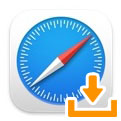
macOS の標準ブラウザ Safari でファイルをダウンロードする時、毎回保存する場所を指定する方法について解説します。
Safari の標準設定では、ダウンロードしようとすると自動的にダウンロードフォルダへダウンロードが行われます。
保存場所は毎回自分で決めたいという場合は、次のように設定してみてください。
ファイルの保存先を毎回確認する
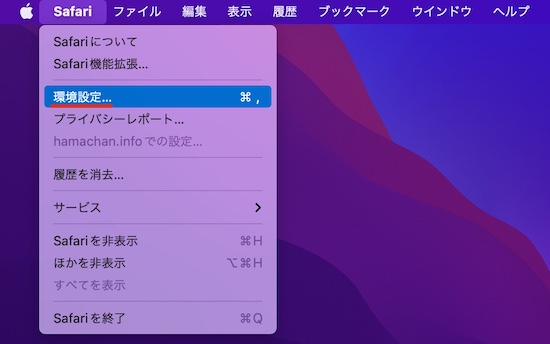
Safari メニューから「環境設定」を開きます。
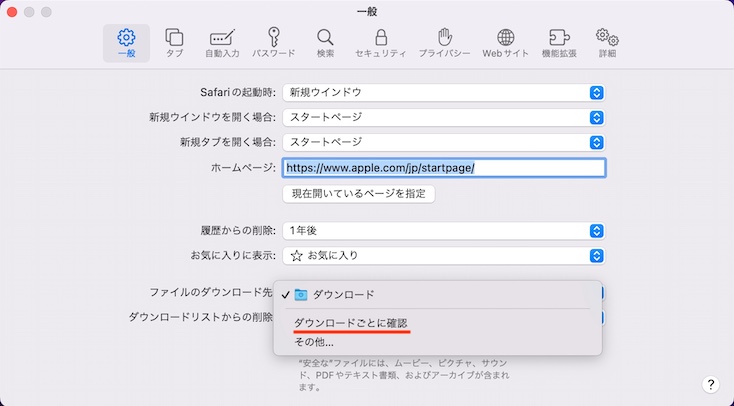
一般タブのファイルのダウンロード先のドロップダウンメニューより「ダウンロードごとに確認」を選択します。
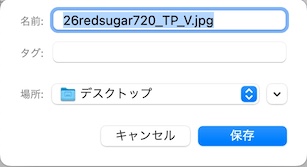
この設定だと、ダウンロードしようとすると上図のように確認画面が表示されます。
「場所」のドロップダウンメニューよりファイルを保存したい場所を指定し、「保存」ボタンを押すとダウンロードが始まります。
ダウンロードフォルダを変更する
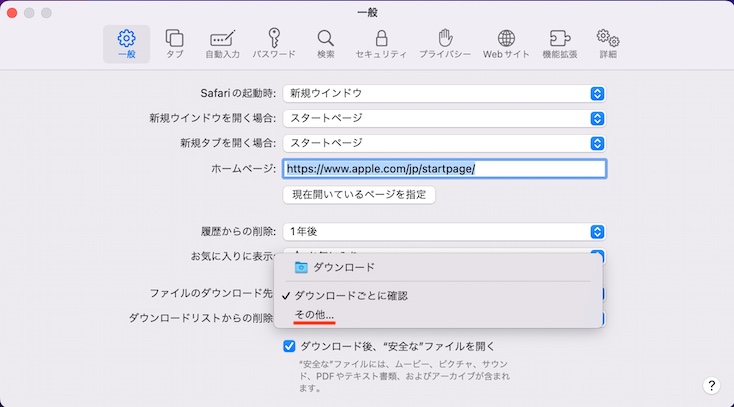
ファイルのダウンロード先のドロップダウンメニューから「その他」を選択すると、ダウンロードするフォルダをダウンロードフォルダ以外に変更することができます。
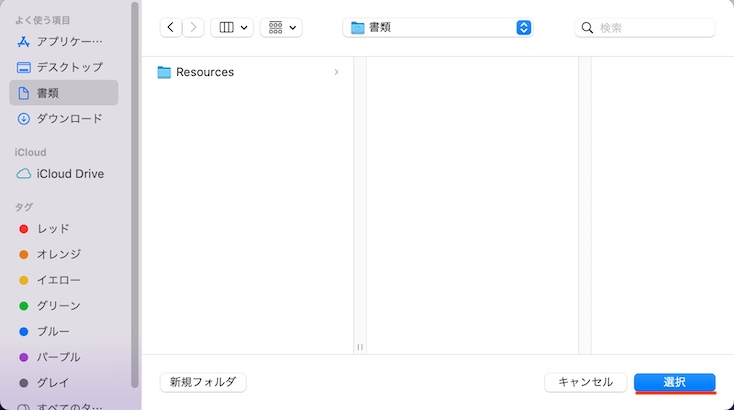
今後ダウンロードしたファイルを保存するフォルダを選択します。
ダウンロードフォルダにどんどん溜まっていくのが嫌なので毎回保存先を確認しているにゃ!
